smart way
المدير


 mms : mms : 
اوسمه : 

عدد الرسائل : 4366
العمر : 34
الموقع : https://demo.ahlamontada.net/forum.htm
العمل/الترفيه : معيد بكليه العلوم جامعه الاسكندريه
المزاج : nice
جنسيتك : آخر....
السٌّمعَة : 25
تاريخ التسجيل : 22/03/2009
 |  موضوع: شرح كامل لكل مستويات icdl موضوع: شرح كامل لكل مستويات icdl  الأربعاء سبتمبر 01, 2010 1:38 pm الأربعاء سبتمبر 01, 2010 1:38 pm | |
| 
مستويات كتير
يلا مين هيبقى معايا
وانا تحت امركم فى أى أستفسار
وهبدأ بالورد لأنى شايف أنه أهم مستوى ويتوقف عليه
مقدمة في برنامج مايكرو سوفت ورد 2003
فتح تطبيق معالجة الكلمات
اضغط على أيقونة ابدء لعرض القائمة الخاصة
بها ثم ضع مؤشر الفأرة فوق البرامج ثم حدد
Microsoft Word
لعرض اولاظهار اشرطة الادوات المستخدمة في البرنامج نذهب الى قائمة
عرض ثم الى اشرطة الادوات و من هنا نختار الشريط المناسب. او يمكن
بالضغط بـالزر الايمن للماوس في منطقة اشرطة الادوات أن نعرض
قائمة باشرطة الادوات المتوفرة في البرنامج ونختار منها
ما نريد عرضه أو اخفاؤه. أما لإظهار لوح المهام ،
اضغط علىCrtl+F1 او اختر عرض > لوح المهام
أنشاء مستند جديد،فتح و اغلاق مستندات موجودة
انشاء مستندجديد
المستند هو عبارة عن مجموعةمن الكلمات مرتبة لتكون على شكل رسالة
او تقرير تم انشائه عن طريق برنامجالوورد، وبصورة عامة حين نقوم بفت
ح برنامج الوورد نلاحظ انه قد تم انشاء مستند جديد بصورة تلقائية تحت
اسم "مستند1"، ومع ذلك يمكن انشاء مستندات اخرى بعدةطرق:
- من قائمة ملف الموجودة في شريط القوائم واختيار الامرجديد.
- من خلال لوحة المفاتيح Ctrl+N .
- او من خلاللوحة المهامبالضغط على "مستند جديد"
اذا قمت بفتح اكثر من مستند ، فانه يمكنك الانتقال بين هذه
المستنداتباستخدام الزر الخاصبه فيشريط المهام
فتح المستند.
هناك عدة طرق لفتح مستندموجود.
·منقائمة الملفالموجودة في شريط القوائم و اختيار فتح.
•• من قائمةملف ، اختر (فتح)والذي سوف يفتح مربع حوار يمكنك من استعراضالقرص الصلب واقراص اخرى لتجد المستند الذي تريد ، اختره ثماضغطفتح.
••انالمستندات التي فتحت حديثا يمكنك ان تراها في أخر قائمة فتح . في هذه الحالة اضغطعلى اسم المستند لفتحه ( من 1 الى 4 ).
• شريط الأدواتالقياسي
لفتح ملف ، ببساطة اضغط على ايقونة الفتحالموجودة على شريط الادوات القياسي، هذا سوف يفتح مربع حوار ليمكنك من اختيارالمستند الذي تريد ، اختر المستند واضغطفتح .
·لوحة المهام
·ستظهر لائحةبآخر أربع ملفات مستعملة يمكن الاختيار منها في خانةفتح
·كما يمكن الضغطعلىأكثر... لفتح صندوق الحوار واختيارالمستند المراد فتحه.
لفتح اكثر من مستند .
عند عرض مربع الحوار الذي يسمح لك باختيار المستند الذي تريده تبعا لأحد الطرق السابقة الذكر، اختر مستند او عدة مستندات ، ثم اضغط فتح.
oلاختيار مجموعة متسلسلةمن الملفات :
اختر الملف الأول في السلسلة التي ترغب في اختيارهاوباستمرار الضغط على مفتاح Shift اضغط على الملف الأخير في السلسلة.
oلاختيار عدة ملفات غير متسلسلة :
اضغط على الملف الأول الذي ترغب باختيارهوباستمرار الضغط على مفتاح Ctrl , اضغط على الملفات الاخرى المطلوبة.
اغلاق المستند
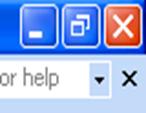
لاغلاق المستند اضغط على زراغلاقالمستند السفلى الموجودة في اعلى يمين النافذة أمالأغلاق البرنامج اضغط على زرالاغلاق (يظهرباللون الأحمر في الصورة أعلاه).
حفظ المستند
حفظمستند جديدلحفظ مستند جديديجب اتباع ما يلي.
· الضغط على ايقونةالحفظمن شريط الادوات القياسي.
· او من قائمةالملفثم حفظ.
· او من خلاللوح المفاتيح بالضغط على Ctrl+S
عند استخداماحد
الطرق السابقة سيظهر لك صندوق الحوار الخاص بتخزين الملفات، اختار مكان
التخزينعن طريق استعراض الايقونات الموجودة على اليسار ، او من خلال قائمةحفظفي،ادخلاسم الملفولاتمام عملية التخزين اضغط علىزرالحف
اذا رغبت بتخزين الملف فيمجلدخاص بكفيمكنك من خلال صندوق الحوار الخاص بعملية الحفظ اضغط على ايقونة (انشاءمجلد جديد ) الموجود بشريط الادواتصندوق الحوارالخاصبعملية الحفظوعندها ستظهر لك نافذة انشاء مجلد جديد وعندها نكتب فيها اسم المجلد الخاص بنا و ثم على موافق لاتمامالعملية.
عملية الحفظ على المستندالحالي.
اذا كنت تعمل على ملف مخزن لديك مسبقا و اجريتعليه بعض التعديلات فيمكنك حفظ المعلومات الجديدة بصورة مباشة على نفس الملف وذلكبـاحدى الطرق التالية:
· الضغط علىايقونةحفظمن شريط الادوات القياسي.
· او من قائمةالملفثم حفظ.
· او من خلال لوحةالمفاتيح بالضغط على Ctrl+S
وسوف تحفظ التغييرات التي قمتباعدادها.
اما اذا رغبتبتخزين الملف بعد اجراء التعديلات عليه تحت اسم مختلف فيمكنك ذلك من خلالاختيار قائمةملف ثم الامر "حفظ باسم"سيظهر لك صندوق الحوار "حفظ" اختر اسماً جديدا للملف أو مكانا أخر ، ثم اضغطحفظ.
حفظ مستندات الوورد بصيغاخرى
افترض اناصدقائك
او زملائك لا يملكون النسخة الأخيرة من برنامج ال Word وتريد أن ترسل
لهمملفاً ما.هذه ليس مشكلة، في الحقيقة مستند الوورد يمكن ان يحفظ بصيغ
اخرى متوافقةمع الاصدارات الاقدم من هذا البرنامج، بهذه الطريقة يمكن لأي
إصدارة فتح المستند.
لعمل ذلك ، اضغط ( ملف / حفظ باسم) . في مربع الحوار ، افتحقائمةحفظ بنوعسوف
تجد صيغ عديدة (خصوصا النسخ القديمة للوورد 6.0 و 97 و 2000) و ملفات
(htm, html or page web) والملفات من النوع RTF أو (Rich Text Format)
وغيرها.
من الضروري
أنندرك أن تحويل ملف من إصدارة حديثة إلى إصدارة أقدم يحمل في طياته بعض
الخطورة أوالمجازفة إن صح التعبير. حيث يمكن أن لا تقدر الهيئة الاخرى
القديمة أن تنسق الملفبالشكل الصحيح المطلوب. في هذه الحالة يمكن أن يقوم
الوورد بتنبيهنا إلى بعض هذهالتنسيقات التي يمكن ألا تحفظ بشكل جيّد في
الاصدارةالقديمة.
تخزين المستند على القرص المرن
اذا كان الملف جديد اضغط علىحفظ اوحفظ باسممن قائمةملف. اما اذا كان المستند موجوداخترحفظ باسم. ثم اختر من قائمةحفظ فياخترالقرص الصلبثم ادخل الاسم الذي تريده ونوعه .
الورد
التعليمات فيالورد
للحصول على المساعدة اضغطعلى ايقونة المساعدةالموجودة علىشريط الأدوات . ستظهر لك بالطرف الايسر واجهة خاصةبالمساعدة .
في خانةبحث عناكتب
ما تريد ان تسأل المساعد عنه ثم اضغط على السهم ، ستظهر قائمة من النتائج ،
اختر اكثرها ملائمة لغرضك. عند البحث حاول أن تقلص الجملة المطلوب البحث
عنها إلى أكثر شكل مختصر بالاضافة إلى تجاوز الكلمات الزائدة، مثل:
كيف..يمكن .. إلخ.
مثال:
للبحث عن طريقة طباعة ملف والحصول على نتائج أكثر دقة بسرعة اكتب طباعةملف بدلاً من كيف يمكن أن أطبع ملف من الوورد في خانة بحث عن.
في نسخ معالج النصوص الأخرى ، يظهر المساعد في شكل آخر ، ولكن دائما بالوظيفة نفسها
طرق عرض المستندات
طرق عرضالمستند
هناك عدة طرقلعرض المستند و العمل عليه و لتغيير طريقة العرض اضغط على الأزرار الموجودة في اسفلالركن الأيسر لشاشة .
أو اختر طريقةالعرض من خلال قائمةعرضالموجودة في شريط القوائم .
وفيما يلي شرح لهذه الطرق:
· عادي : طريقة العرض هذه هي الافضلللكتابات الاولى، والقراءة بحيث تظهر المقاطع بطريقة واضحة، لكن الصور المدرجة لاتظهر.
· تخطيطويب : طريقةالعرض هذه تُستَعمل لعرض المستند كصفحة ويب.
· تخطيططباعة:
طريقةالعرض هذه تُستَعملُ لعرض الصفحات مع كل التنسيقات والرُسومات،
العنوان الرأسيوالهامش، وحتى حدود الصفحة تكون ظاهرة. تعرض الصفحة كما
ستظهر بعد الطباعة.
· مخطط تفصيلي:طريقة
العرض هذهتُستَعملُ لعرض طريقة تنظيم المستند. شريط أداوت جديد يظهر
تلقائياًً، مستوياتالعناوين فقط تكون محددة. من السّهل جداً تَحريك الفقرات
في المستند
· تخطيطالقراءة:
(خيار جديد في اصدار وورد الجديد) يُستَعمل عندما تُريد تَركيز فقط على
النَصِّ. شريط الادوات (قراءة تخطيطِ ومراجعة) يَظْهرُ على الشاشةِ. أغلقشريط الادوات أو اضغط على الزرخروجَلتَرْك نمطِ القراءة.
· شاشة كاملة: اختر من قائمةعرضالامرشاشة كاملةلعرض النَص الذي تعمل عليهفقط. في هذا النمطِ، كُلّ العناصر برنامج وورد تختفي (أشرطة ادوات، أزرار، قوائم. . . ) . تجد فقط الزرِّ (أغلق الشاشة الكاملة) . إضغطْ مفتاحَخروجَلتَرْك هذا النمطِ.
تكبير و تصغير عرضالمستند
هذه الخاصيةتستعمل لتكبير و تصغير عرض النص او للحصول على مظهر عام للصفحة.
اضغط على السهم الموجود في منطقةالتكبير/التصغيرواختر النسبة التي تناسبك لتكبير / اوتصغير حجمالمستند ، او اكتب النسبة التي تريدها في مربع نصالتكبير / اوالتصغيرثم اضغطEnter
 | |
|
good girl
كيميائى ذهبى


اوسمه : 

عدد الرسائل : 3278
العمر : 32
الموقع : فى احلى منتدى
المزاج : اللهم لك الحمد كما ينبغى لجلال وجهك وعظيم سلطانك
جنسيتك : مصر
السٌّمعَة : 16
تاريخ التسجيل : 14/02/2010
 |  موضوع: رد: شرح كامل لكل مستويات icdl موضوع: رد: شرح كامل لكل مستويات icdl  الأربعاء سبتمبر 01, 2010 6:44 pm الأربعاء سبتمبر 01, 2010 6:44 pm | |
| شكرا يا على اوى ممكن المره الجايه شرح الاكسس  | |
|
smart way
المدير


 mms : mms : 
اوسمه : 

عدد الرسائل : 4366
العمر : 34
الموقع : https://demo.ahlamontada.net/forum.htm
العمل/الترفيه : معيد بكليه العلوم جامعه الاسكندريه
المزاج : nice
جنسيتك : آخر....
السٌّمعَة : 25
تاريخ التسجيل : 22/03/2009
 |  موضوع: رد: شرح كامل لكل مستويات icdl موضوع: رد: شرح كامل لكل مستويات icdl  الأربعاء سبتمبر 01, 2010 6:45 pm الأربعاء سبتمبر 01, 2010 6:45 pm | |
| | |
|


